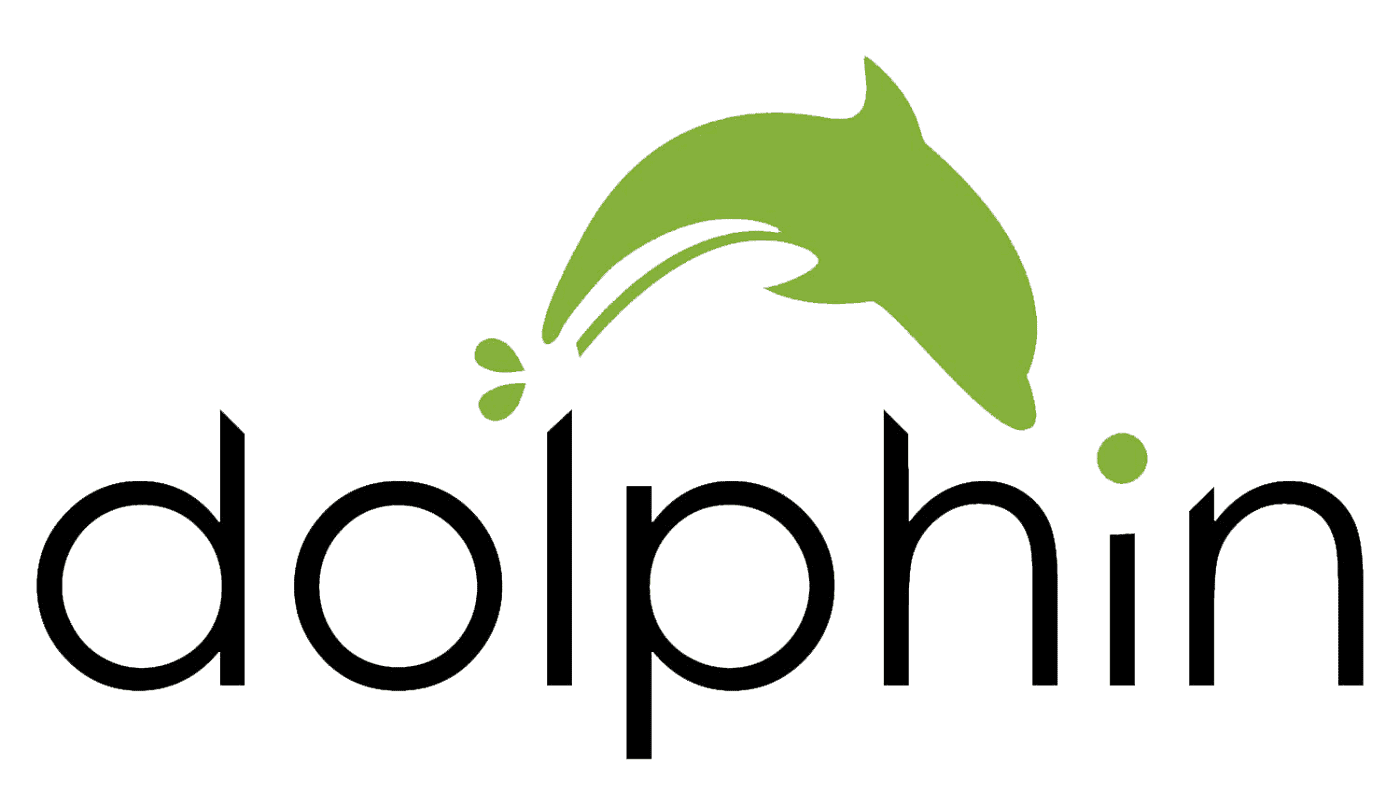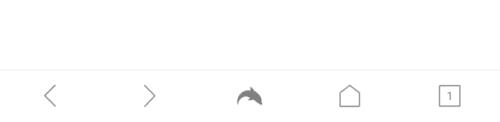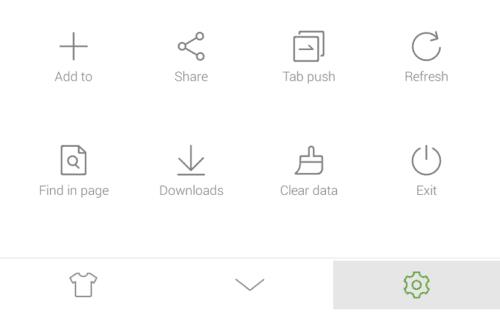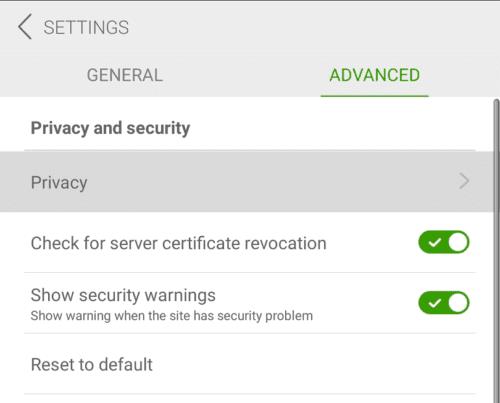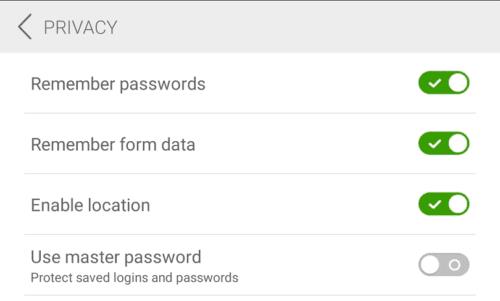Khi sử dụng web, bạn có thể sẽ gặp các biểu mẫu tương đối thường xuyên. Các loại biểu mẫu chính mà bạn sẽ gặp là biểu mẫu đăng nhập, biểu mẫu địa chỉ và biểu mẫu thanh toán. Biểu mẫu có thể được sử dụng cho nhiều tác vụ khác nhau, nhưng chúng luôn được sử dụng làm phương pháp để người dùng gửi dữ liệu đến trang web.
Các trình duyệt hiện đại giả định rằng nếu bạn gửi dữ liệu qua biểu mẫu một lần, thì bạn có thể muốn thực hiện lại vào một thời điểm nào đó trong tương lai. Để trợ giúp việc này, họ lưu một bản sao cục bộ của dữ liệu bạn gửi và đề xuất nó vào lần tới khi bạn truy cập vào biểu mẫu có các trường tương tự. Mục đích của việc này là giúp bạn tiết kiệm thời gian nhập dữ liệu theo cách thủ công mỗi lần và giảm nguy cơ bạn mắc lỗi đánh máy khi làm như vậy.
Một số người dùng thấy điều này hữu ích vì nó có thể nhanh chóng điền thông tin địa chỉ khi sắp xếp giao hàng trực tuyến chẳng hạn. Những người dùng khác có thể không muốn trình duyệt của họ lưu trữ bản sao chi tiết thanh toán hoặc thông tin địa chỉ chỉ để tiết kiệm vài giây so với việc nhập thông tin theo cách thủ công.
Rất may, các trình duyệt cho phép bạn quản lý cài đặt biểu mẫu của mình, vì vậy bạn có thể ngăn trình duyệt của mình lưu dữ liệu này. Để làm như vậy trong trình duyệt Dolphin trên Android, bạn cần vào cài đặt trong ứng dụng.
Để có thể truy cập cài đặt trong ứng dụng, trước tiên bạn cần nhấn vào biểu tượng Cá heo ở giữa thanh dưới cùng.
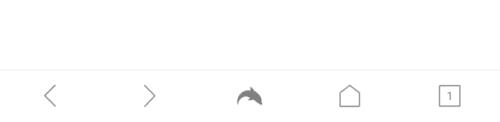
Nhấn vào biểu tượng Cá heo ở giữa thanh dưới cùng để có thể mở cài đặt trong ứng dụng.
Tiếp theo, ở góc dưới cùng bên phải của ngăn bật lên, hãy nhấn vào biểu tượng bánh răng cưa để mở cài đặt trong ứng dụng.
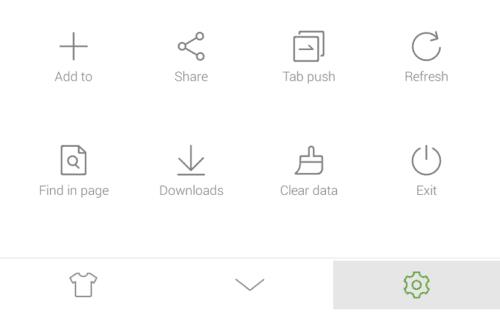
Nhấn vào biểu tượng bánh răng cưa ở góc dưới cùng bên phải của ngăn bật lên để mở cài đặt trong ứng dụng.
Bạn có thể tìm thấy cài đặt tự động điền biểu mẫu bằng cách nhấn vào tab “Nâng cao” ở trên cùng bên phải, sau đó nhấn vào tùy chọn trên cùng “Quyền riêng tư”.
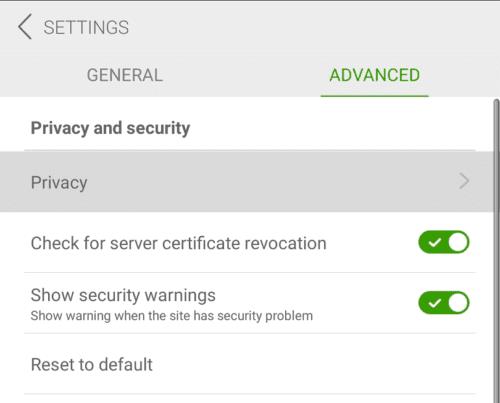
Nhấn vào “Quyền riêng tư” trong tab “Nâng cao” để tìm cài đặt tự động điền biểu mẫu.
Trong cài đặt quyền riêng tư, có hai tùy chọn liên quan đến việc tự động điền dữ liệu vào biểu mẫu, "Nhớ mật khẩu" và "Nhớ dữ liệu biểu mẫu". Tùy chọn đầu tiên kiểm soát cụ thể xem trình duyệt có được phép ghi nhớ và tự động điền mật khẩu hay không, trong khi tùy chọn thứ hai kiểm soát tất cả dữ liệu biểu mẫu khác.
Để tắt một trong hai tùy chọn, chỉ cần chạm vào thanh trượt tương ứng đến vị trí “Tắt”. Cả hai cài đặt đều mặc định thành “Bật”.
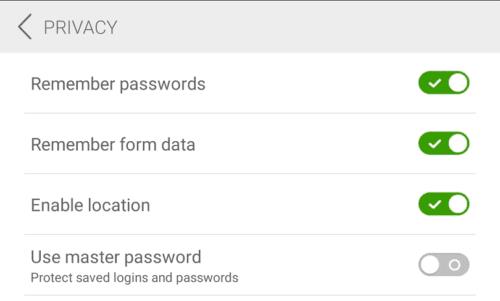
Nhấn vào thanh trượt cho “Nhớ mật khẩu” và “Nhớ dữ liệu biểu mẫu” ở vị trí “Tắt” để tắt tính năng tự động điền biểu mẫu.